很多小伙伴都遇到过对win10系统彻底清除电脑使用痕迹进行设置的困惑吧,一些朋友看过网上对win10系统彻底清除电脑使用痕迹设置的零散处理方法,并没有完完全全明白win10系统彻底清除电脑使用痕迹的操作方法非常简单,只需要1、在任务栏上单击右键,选择【设置】; 2、在左侧点击【开始】,在右侧将【显示最常用的应用】、【显示最近添加的应用】、【在"开始"屏幕或任务栏的跳转列表中显示最近打开的项】都设置为“关”;的顺序即可轻松搞定,具体的win10系统彻底清除电脑使用痕迹具体的操作方法:
步骤:文件使用痕迹
1、在任务栏上单击右键,选择【设置】;
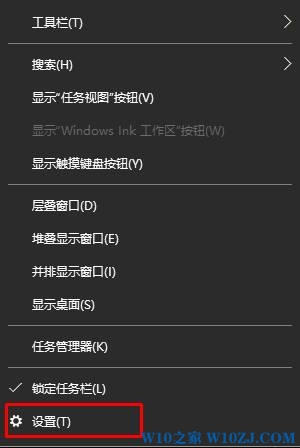
2、在左侧点击【开始】,在右侧将【显示最常用的应用】、【显示最近添加的应用】、【在"开始"屏幕或任务栏的跳转列表中显示最近打开的项】都设置为“关”;
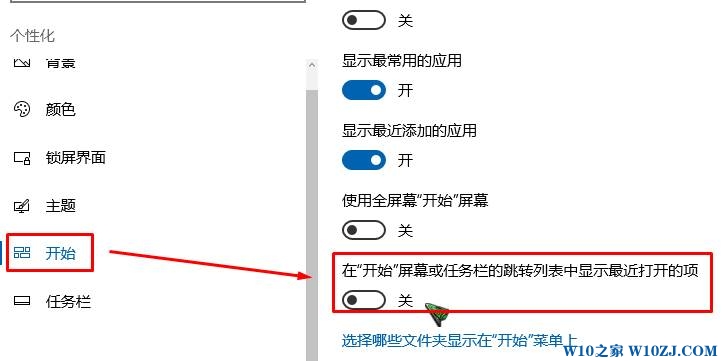
3、打开【此电脑】,【文件】—【更改文件夹和搜索选项】;
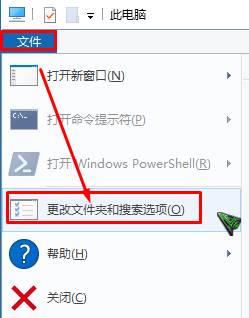
4、打开【文件夹选项】后,点击下面的【清除】按钮;
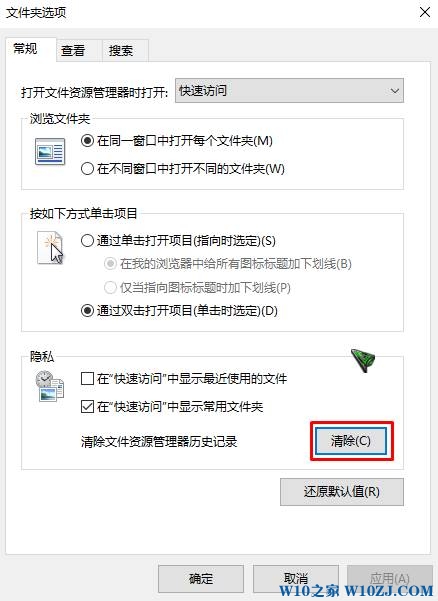
步骤:浏览器使用痕迹
1、这里以360浏览器为例,打开360,点击右上角的【打开菜单】—【清除上网痕迹】;
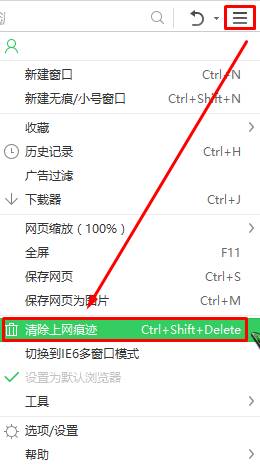
2、【清除这段时间】选择【全部】,在下面勾选全部清理内容,点击【立即清理】即可。
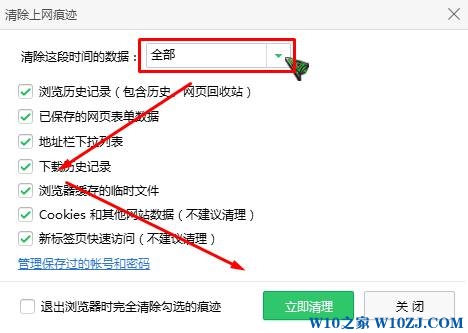
3、IE浏览器清理方法,按下【win+r】打开运行,输入:inetcpl.cpl 点击确定;
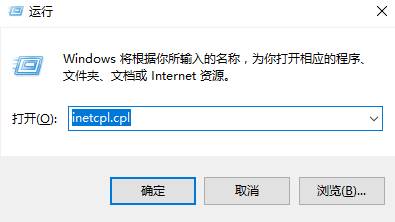
4、点击下面的【删除】按钮;
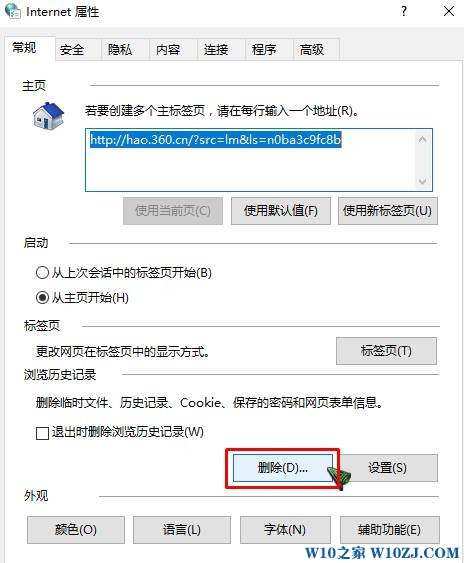
5、勾选需要删除的选项,点击【删除】稍等片刻即可清理完毕。
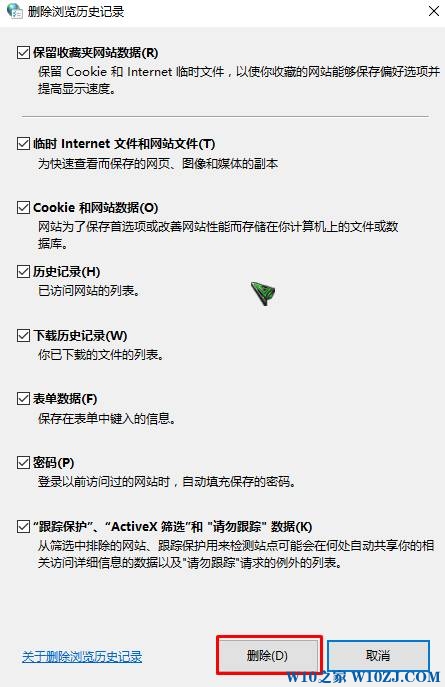
本文内容由网友自发贡献,版权归原作者所有,本站不承担相应法律责任。如您发现有涉嫌抄袭侵权的内容,请联系:hwhale#tublm.com(使用前将#替换为@)